Ang paggamit ng Steam para sa paglalaro ay maaaring medyo mahigpit, lalo na para sa mga user na nakakaalala kung paano gumagana ang mga pag-download ng digital na laro. Noong unang panahon, maaari kang bumili ng pamagat at i-download ito sa iyong computer. Pagkatapos, ang mga file ay magiging sa iyo upang ilipat sa paligid gayunpaman sa tingin mo ay angkop.

Bilang isang nakatuong platform ng paglalaro, gumagana ang Steam sa ibang paraan.
kung paano gamitin ang kodi sa telepono
Ang iyong mga na-download na laro ay mapupunta sa iyong Steam Library, at kung susubukan mong ilipat ang mga file pagkatapos ng pag-download, maaaring mabigong ilunsad ang laro. Ang lokasyon ay tila naayos, na isang problema kung mayroon kang limitadong espasyo sa hard drive.
Tingnan natin kung paano mo mababago ang lokasyon sa Steam para eksaktong mapupunta ang iyong mga na-download na laro kung saan mo gusto ang mga ito. Sa pagtatapos ng artikulo, tuklasin namin ang ibang isyu sa lokasyon sa Steam.
Pagbabago ng Iyong Lokasyon ng Steam
Ibinabahagi ng Steam Library ang lokasyon sa pag-install ng platform. Kung naka-install ang Steam sa C:\Program Files (x86)\Steam (ang default na lokasyon), ang library ay malalagay din sa folder na iyon.
Bakit ito isang agarang isyu?
Ang C:\ partition ay nagdadala ng ilan sa pinakamahalagang software sa iyong computer, kasama ang iyong OS. Dagdag pa, pipiliin ng karamihan sa mga program na iyong ini-install ang C:\ bilang kanilang default na patutunguhan.
Space-wise, maaari itong gumana nang ilang sandali. Ngunit kapag nagsimula kang mag-download ng sampu o daan-daang gigabytes sa mga file ng laro, ang partition ay magsisimulang maubusan ng espasyo nang mabilis. Hindi lamang malapit ka nang hindi makakuha ng mga bagong laro, ngunit ang pagganap ng iyong OS ay maaaring masira.
Ang solusyon ay medyo diretso: ilipat ang iyong Steam Library sa ibang partition o drive. Sa mga regular na pag-download, ito ay isang simpleng bagay ng drag-and-drop. Hindi ganoon sa Steam.
Upang baguhin ang patutunguhan ng pag-download para sa iyong mga laro sa Steam, kakailanganin mong ilipat ang library sa isang bagong lokasyon. Narito kung paano gawin iyon:
- Ilunsad ang Steam at pumunta sa 'Mga Setting.'
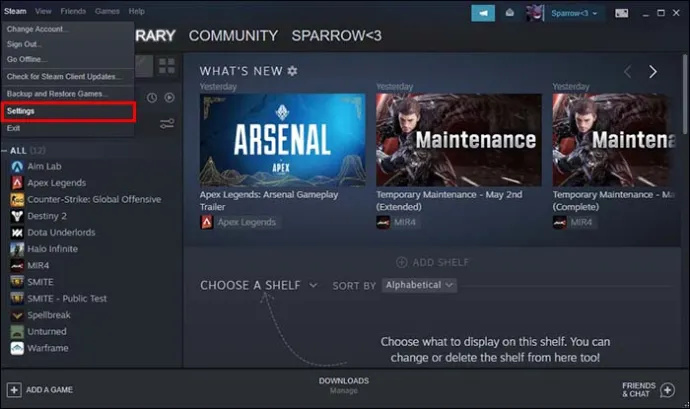
- Hanapin ang seksyong 'Mga Download,' na magiging tab sa window ng 'Mga Setting'.
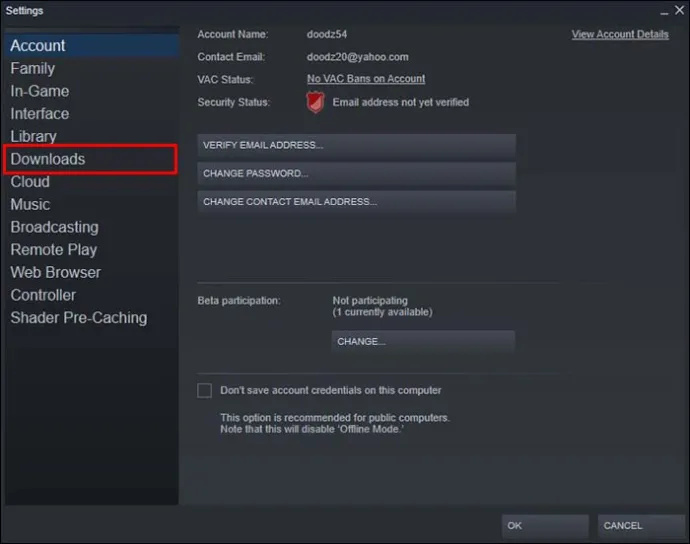
- Piliin ang 'STEAM LIBRARY FOLDERS.' Ito dapat ang malaking pinakamataas na button na may 'Mga Aklatan ng Nilalaman' at 'Pamahalaan ang mga lokasyon ng nilalaman sa maraming drive' na nakasulat sa itaas at ibaba nito.
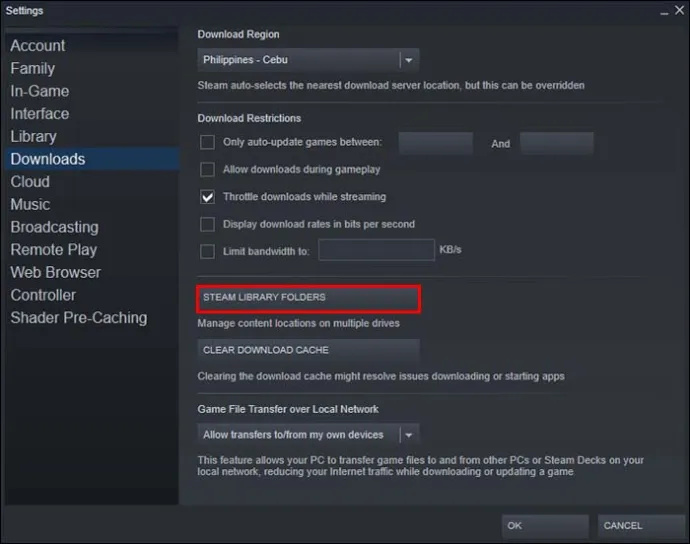
- Magbubukas ang isang bagong window, na ipapakita sa iyo ang kasalukuyang mga folder para sa iyong Steam Libraries. Kung gagawin mo ito sa unang pagkakataon, ang tanging folder doon ay dapat na C:\Program Files (x86)\Steam. I-click ang “ADD LIBRARY FOLDER” sa kaliwang itaas o ang “plus sign button (+)”.
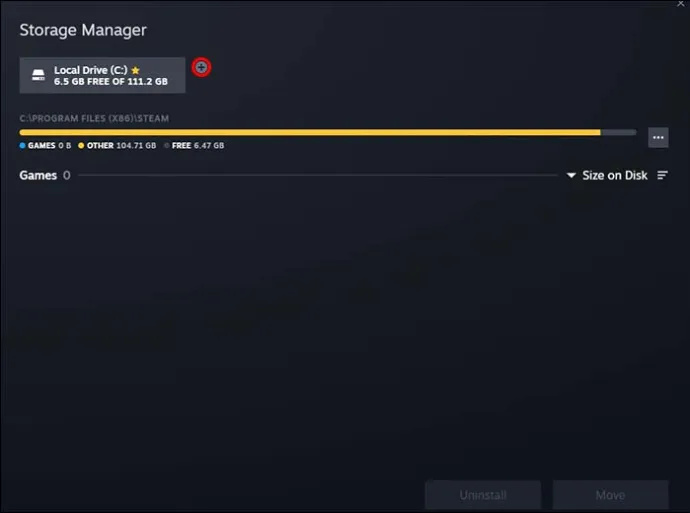
- Gamitin ang menu ng nabigasyon upang piliin kung saan mo gustong ilagay ang iyong bagong Steam Library. I-highlight ang lokasyon at kumpirmahin ang iyong pinili sa pamamagitan ng pagpindot sa “Piliin.”
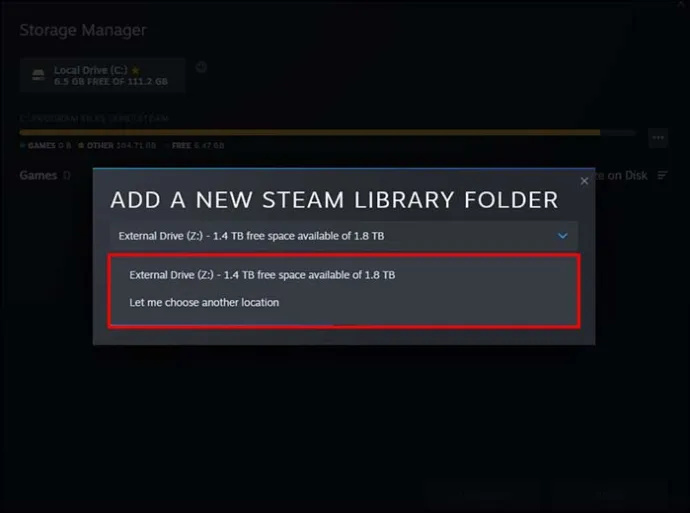
Sa ginawang bagong library, ipo-prompt ka ng Steam na piliin ang library ng pag-install sa iyong susunod na pag-download.
Bago ka sumulong, kapaki-pakinabang na ituro ang ilang mga limitasyon tungkol sa Steam Libraries.
Una, hindi ka pinapayagan ng Steam na lumikha ng maramihang mga aklatan sa isang hard drive. Sa madaling salita, maaari ka lamang magkaroon ng isang Steam Library sa C:\. Ang susunod ay kailangang pumunta sa, halimbawa, D:\, ang susunod sa E:\, at iba pa.
Pangalawa, ang bagong library ay hindi magbibigay ng espasyo sa unang drive. Magagawa mong mag-download at mag-install ng mga bagong laro sa alternatibong lokasyon, ngunit lahat ng inilagay mo sa C:\Program Files (x86)\Steam ay mananatili doon.
Tingnan natin kung paano baguhin ang lokasyon ng mga naka-install na laro.
Pagbabago ng Lokasyon ng Mga Naka-install na Laro
Kapag mayroon kang dalawa o higit pang Steam Libraries, hahayaan ka ng platform na magpalipat-lipat ng mga laro sa pagitan ng mga lokasyon. Bagama't mangangailangan ito ng ilang karagdagang trabaho, ang proseso ay hindi partikular na kumplikado.
- Sa bukas na Steam, hanapin ang larong gusto mong ilipat sa sidebar ng platform. Mag-right-click sa nais na pamagat.
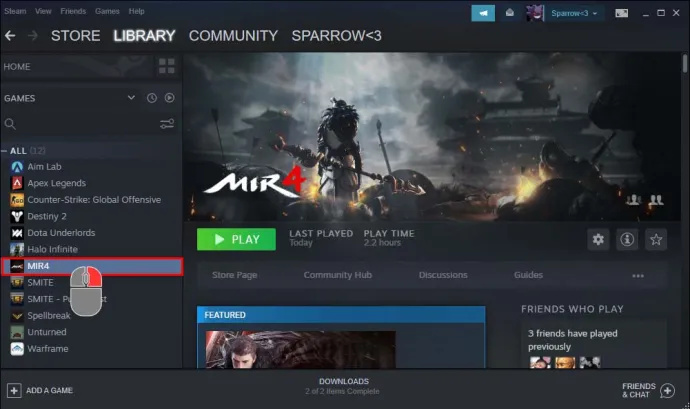
- Piliin ang 'Properties' mula sa menu.
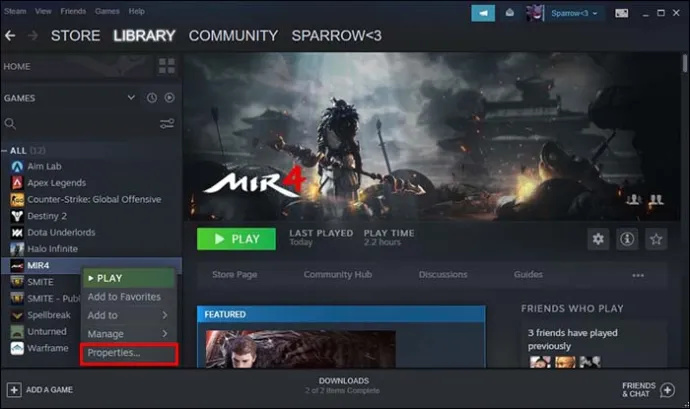
- Sa “Properties,” i-activate ang tab na pinangalanang “Local Files” para buksan ang kaukulang window.
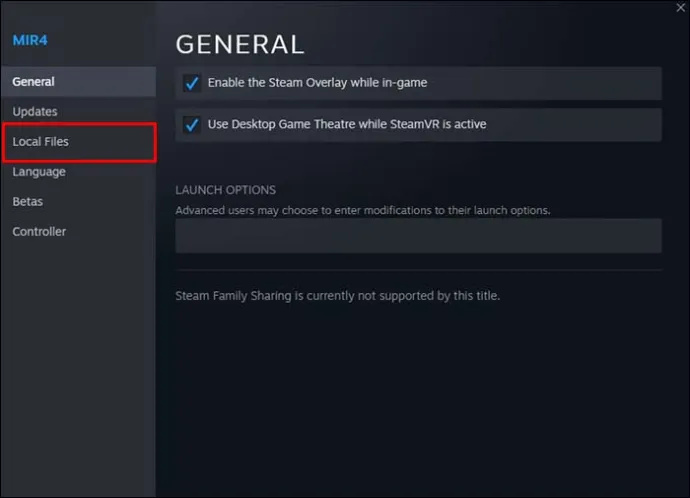
- Mag-click sa 'Ilipat ang folder ng pag-install ...'
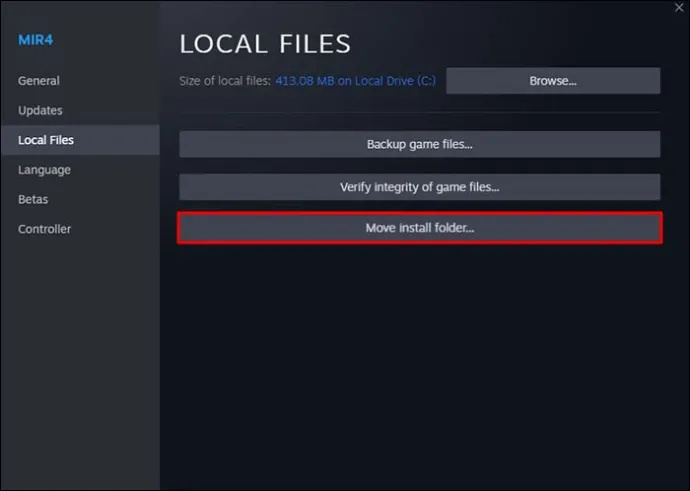
- Sa bagong bukas na window, i-down ang menu ng folder ng Steam Library at piliin ang bagong library.
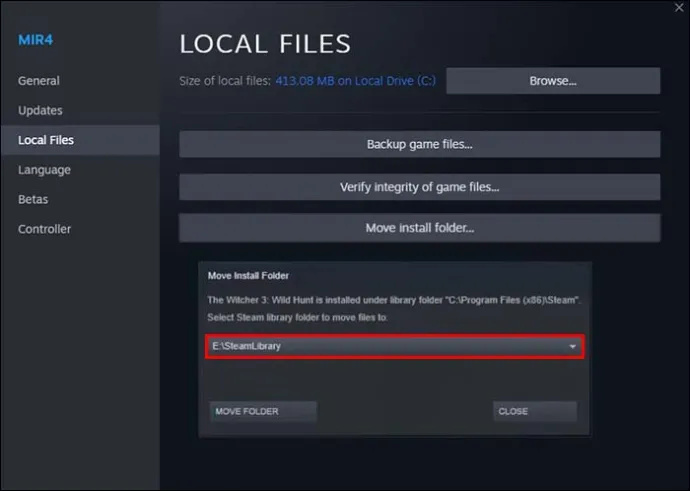
- Pindutin ang pindutan ng 'MOVE FOLDER' (kaliwa sa ibaba) at hintayin na matapos ang proseso.
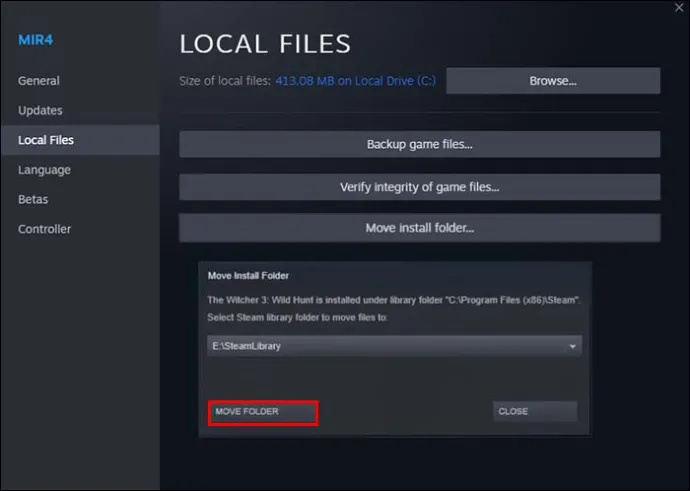
Ang paraang inilarawan sa itaas ay magbibigay-daan sa iyong ilipat ang mga naka-install na laro nang walang mga isyu. Ngunit maaari mong manipulahin ang mga Steam file at folder nang higit pa.
Sa katunayan, maaari mong ilipat ang buong folder ng pag-install ng Steam sa isang bagong address - kahit na na-install mo na ang Steam.
Pagbabago ng Lokasyon ng Steam
Para sa maraming mga computer app, ang pagpapalit ng orihinal na folder pagkatapos ma-install ang program ay isang masamang ideya. Kapag nag-install ka ng app, madalas itong nagrerehistro ng mga dependency sa ibang mga proseso ng system. Ang address ng app ay naisulat sa mga prosesong iyon, tinatali ito sa isang partikular na lokasyon.
Sa sandaling ilipat mo ang isang naka-install na app sa isang bagong lokasyon, ang mga nabanggit na proseso ay maghahanap pa rin ng mga nauugnay na file sa lumang direktoryo. Dahil wala na ang mga file na iyon, malamang na mabibigo ang app na ilunsad. Sa pinakamasama, ito ay gagana nang hindi tama o mag-crash.
Ang Steam ay naiiba rin sa karamihan ng mga app dito, ngunit sa pagkakataong ito, ito ay isang positibong pagbubukod.
Bago ilarawan ang proseso ng paglipat ng Steam sa ibang lokasyon, dapat nating ituro ang dalawang kritikal na katotohanan. Una, kung susundin mo ang mga tamang hakbang para sa paglipat ng Steam, gagana nang maayos ang platform. Maaaring hindi ito totoo para sa ilang naka-install na laro.
Dahil isa pang app ang isang laro, maaari itong bumuo ng mga katulad na dependency sa proseso at maaaring mawalan ng integridad kung ililipat ang Steam platform. Sa kasong iyon, ang muling pag-install ay ang tanging solusyon.
Pangalawa, 'makakalimutan' ng Steam ang iyong data sa pag-login sa sandaling ilipat mo ito sa isang bagong folder. Kakailanganin mong mag-sign in muli sa platform, kaya panatilihing malapit ang iyong mga kredensyal.
Sa kawalan ng mga disclaimer, narito ang paraan para sa paglipat ng lokasyon ng Steam:
- Sa iyong computer, mag-navigate sa direktoryo ng Steam (C:\Program Files (x86)\Steam.)
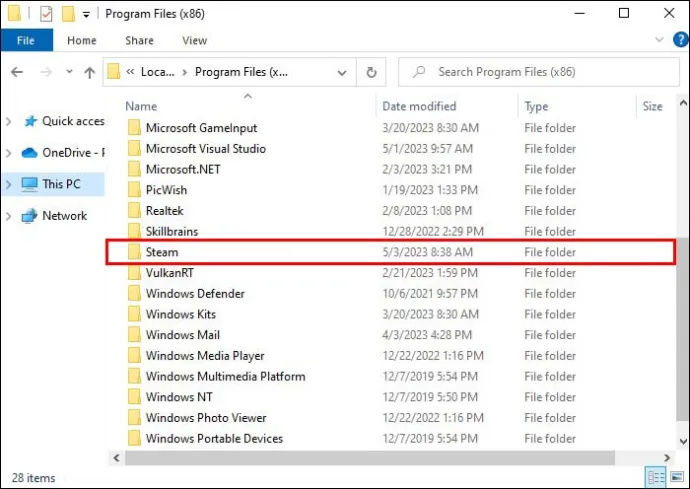
- Tanggalin ang lahat sa folder maliban sa Steam.exe, steamapps, at userdata.
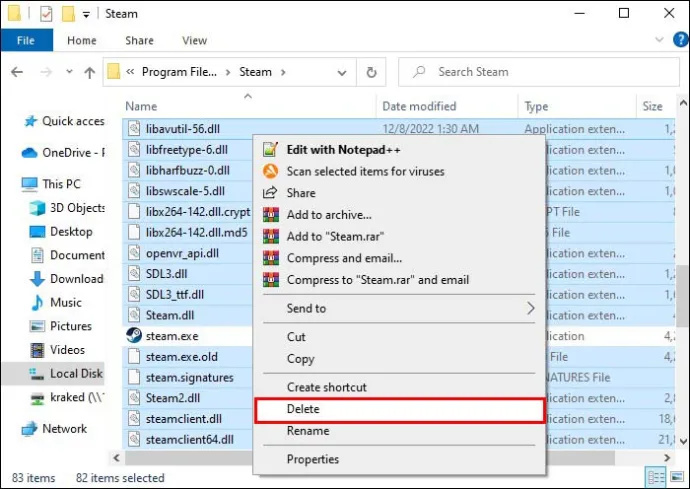
- Umakyat ng isang hakbang sa C:\Program Files (x86).
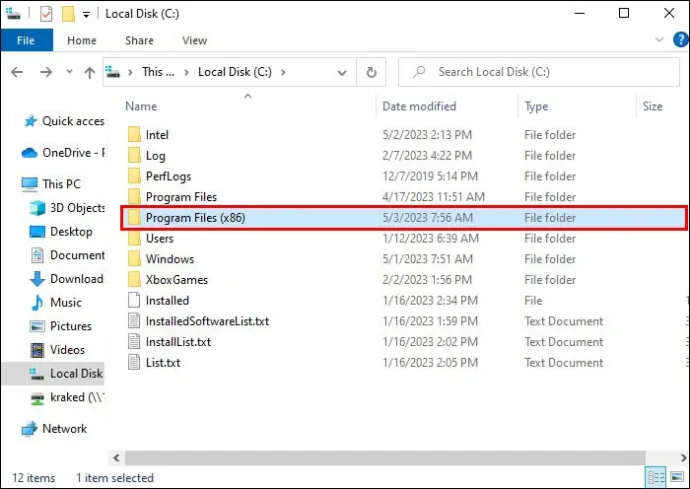
- Tiyaking napili ang iyong Steam folder. Gupitin ang folder alinman sa pamamagitan ng pag-right-click at pagpili sa 'Cut' o pagpindot sa Ctrl+X sa iyong keyboard.
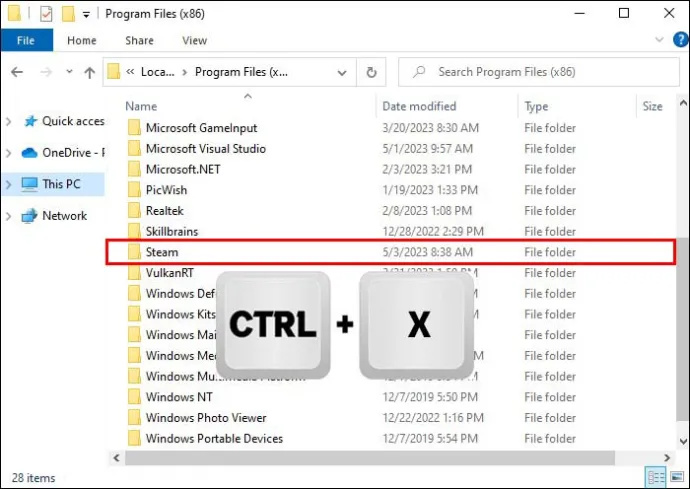
- Mag-navigate sa lokasyon kung saan mo gustong ilipat ang Steam. Ipasok ang direktoryo at i-paste ang dati nang pinutol na folder. Upang i-paste, mag-right-click sa isang blangkong espasyo sa loob ng folder at piliin ang 'I-paste' o gamitin ang Ctrl+V na keyboard shortcut.
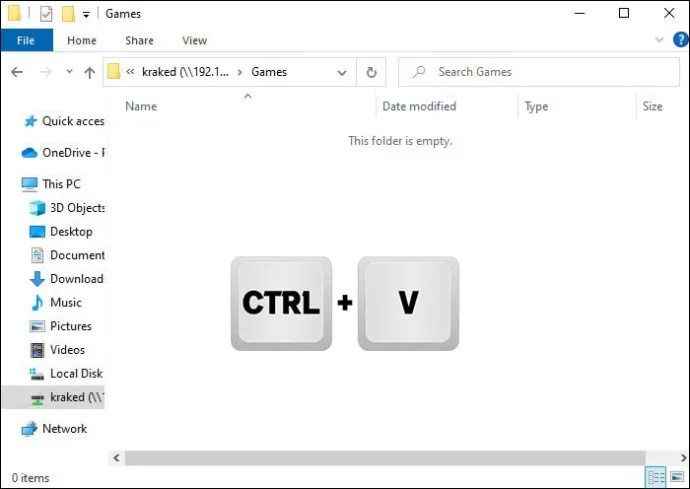
- Ilunsad ang platform at hintayin itong mag-download ng mga file. Awtomatiko itong mangyayari. Kapag na-install na ang mga bagong file, ipo-prompt ka ng Steam na mag-log in. Ipasok ang iyong mga kredensyal upang magpatuloy.
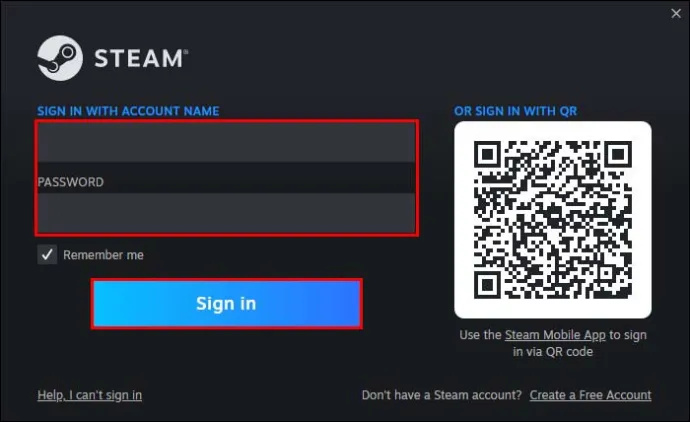
- Bago maglunsad ng laro, i-right-click ito at piliin ang “Properties.”
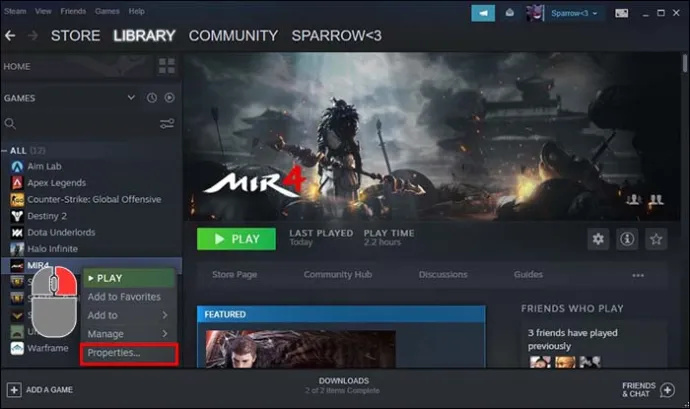
- Mag-navigate sa 'Mga Lokal na File,' pagkatapos ay piliin ang 'I-verify ang integridad ng mga file ng laro.'
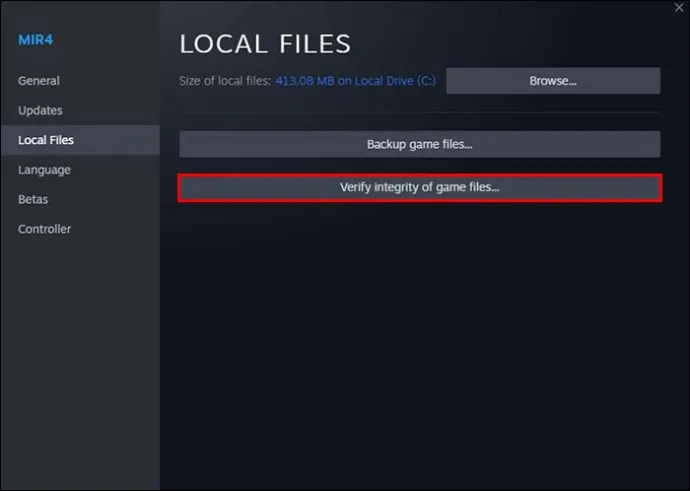
- Magsasagawa ang platform ng pagsusuri sa integridad para sa napiling laro. Kung may lalabas na mga isyu, susubukan ng Steam na ayusin ang mga ito.
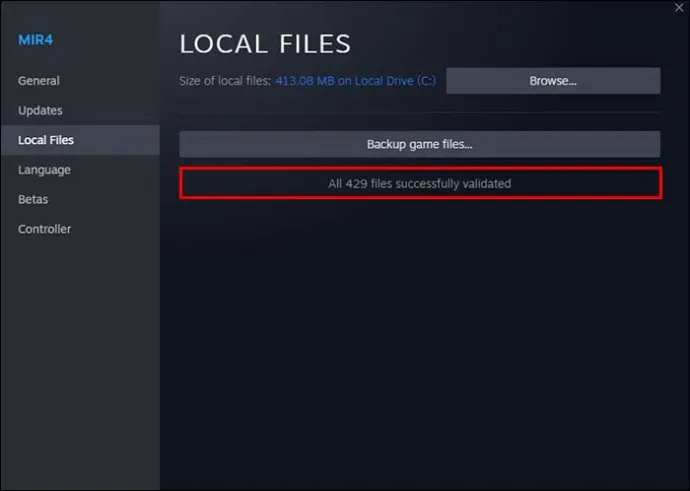
Sa paglipat ng Steam at na-verify ang iyong mga laro para sa integridad, maaari mong ipagpatuloy ang paggamit ng platform mula sa bagong folder.
Maghanda para sa Steamy Gaming Session
Ang pagpapalit ng lokasyon sa Steam ay maaaring makabuluhang mapabuti ang iyong karanasan sa paglalaro. Magbakante ka ng espasyo sa iyong OS-bearing drive at ililipat ang iyong mga laro sa isang bagong lokasyon.
Dagdag pa, kung ililipat mo ang Steam sa isang SSD na may mataas na pagganap, mas gagana ang platform at ang mga larong inilunsad sa pamamagitan nito. Sa wakas, maipapakita ng iyong gaming rig ang lahat ng mayroon ito.
Matagumpay mo bang napalitan ang lokasyon sa Steam? Nakaranas ba ang iyong computer ng mga pagpapahusay sa pagganap bilang resulta? Ipaalam sa amin sa mga komento sa ibaba.









